삼성 갤럭시 휴대폰을 사용하고 있다면 이제 기본적으로 AI(인공지능)을 사용하게 되는데요. 일상생활에서 다양하게 활용해 볼 수 있습니다.
갤럭시 제미나이 라이브(Genini Live)는 이름 그대로 텍스트 프롬프트를 입력해서 질문하는 게 아니고 실제 음성으로, 즉 대화로 화면이나 카메라를 공유해서 사용할 수 있습니다. AI와 통화하듯, 대화하듯한 느낌으로~
간략하게 예를 들자면 지금 몇시인지! 내 목소리로 물어보면 AI 제미나이 전자음성으로 답을 해줍니다. 그리고 갤럭시 카메라를 실행하면 화면 공유를 통해서 화면에 보이는 제품이 무엇인지 정보를 전자음성으로 알아볼 수 있습니다. 일상생활뿐만 아니라 많은 영역에서 매우 유용하게 편리하게 사용할 수 있습니다.
선택 가능한 AI 모델 종류
현재는 삼성 갤럭시 기기 일부 모델에서만 제공되고 있습니다. 아무래도 구형 갤럭시는 이용이 어렵겠죠.
아무튼 현재 기본 Genini 2.5 Flash 모델은 무료 사용이 가능하며 2.5 pro는 하루 5회까지 한도 내로 사용할 수 있습니다. 유료로 사용할 경우 월 29000원 정도 할 겁니다.
제미나이와 라이브 채팅하기는 Live 버튼을 탭하면 마이크가 켜지고 끄려면 중지 또는 종료 버튼을 터치하거나 음성으로 중지라고 말씀하시면 됩니다.
일부 기능은 아직 라이브에서 사용할 수 없고 녹음된 파일 및 공유 콘텐츠는 개인정보처리방침에 따라서 저장되고 처리된다고 합니다. 물론 언제든지 직접 관리할 수 있습니다.
선택 가능 전자음성
처음 제미나이 라이브를 시작하게 되면 전자 음성을 선택해 줘야 합니다.
지원하는 음성으로
- Orion(밝음/저음), Eclipse(활기참/중간음), Orbit(활기참/저음)
- Capella(차분함/고음), Dipper(차분함/저음), Nova(매력적임/중간음)
- Ursa(매럭적/중간음), Lyra(밝음/고음), Pegasus(차분함/저음), Vega(밝음/고음)
이 있으며 이중에 직접 들어보고 마음에 드는 전자 목소리로 선택해 주시면 됩니다.
갤럭시 Gemini 제미나이 라이브 채팅하기 사용 방법
갤럭시 핸드폰 우측에 짧은 버튼을 길게 3초 정도 누르고 있습니다.
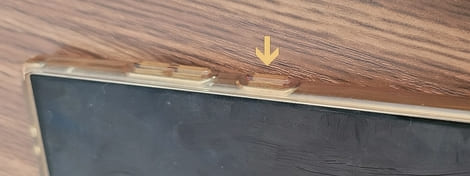
그럼 아래 이미지와 같은 화면으로 전환되는데요. 여기서 맨 하단 우측에 세로 3줄 모양(별표 포함) 아이콘을 터치합니다.
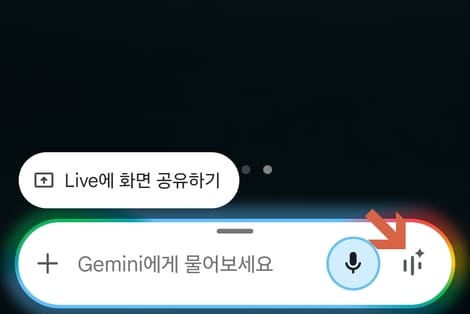
그럼 Gemini 라이브 채팅을 시작할 수 있습니다. 먼저 간략하게 안내 음성이 들리면 건너뛰기 버튼을 눌러줍니다.
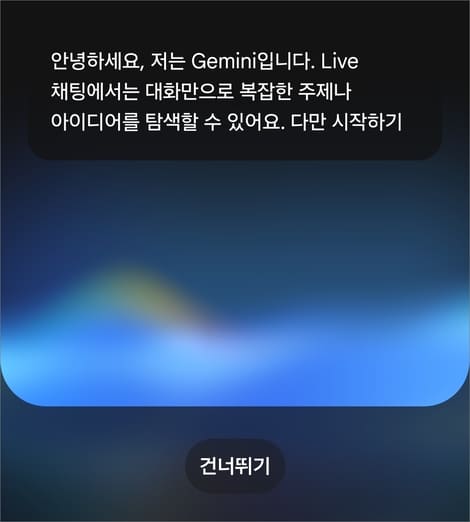
음성 선택
다음 설정에서 전자 음성을 선택합니다.
참고로 화면에 텍스트 글자를 보이지 않게 하려면 화면 오른쪽 상단에 네모 모양 아이콘을 눌러주시면 됩니다. 다시 텍스트를 표시하려면 마찬가지로 해당 아이콘을 터치하시면 됩니다.
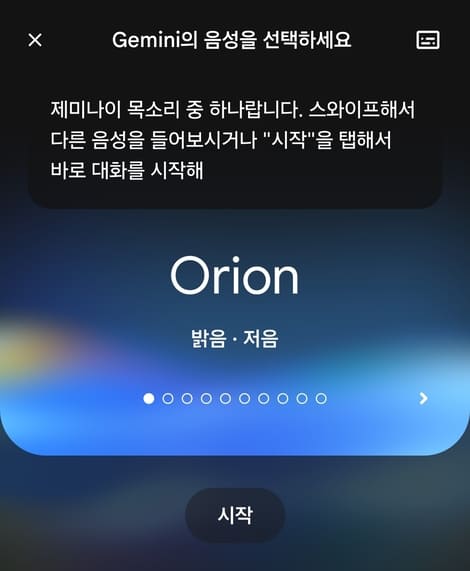
카메라 공유
맨 아래를 보시면 카메라, 화살표 아이콘, 일시정지, 종료(X) 버튼이 표시되어 있습니다.
먼저 카메라 아이콘을 터치합니다. 보이는 화면을 기준으로 라이브 채팅을 시작하시면 됩니다. 예를 들어 화면에 보이는 건 뭔지 물어보면 상세하게 정보를 알려줍니다. 물론 100% 정확한 건 아니지만 현재까지는 뛰어난 성능을 보여주는 것 같습니다.

하단에 화살표 버튼을 누르시면 구글 앱으로 녹화 또는 전송을 시작할 수 있습니다. 공유, 녹화 또는 전송 중에 구글 앱이 화면에 표시되거나 기기에서 재생되는 모든 항목에 액세스할 수 있습니다.
라이브 채팅을 중지 또는 종료하려면 음성으로 말해도 되지만 맨 하단에 일시정지 또는 종료(X) 버튼을 눌러주시면 라이브 끄기를 할 수 있습니다.
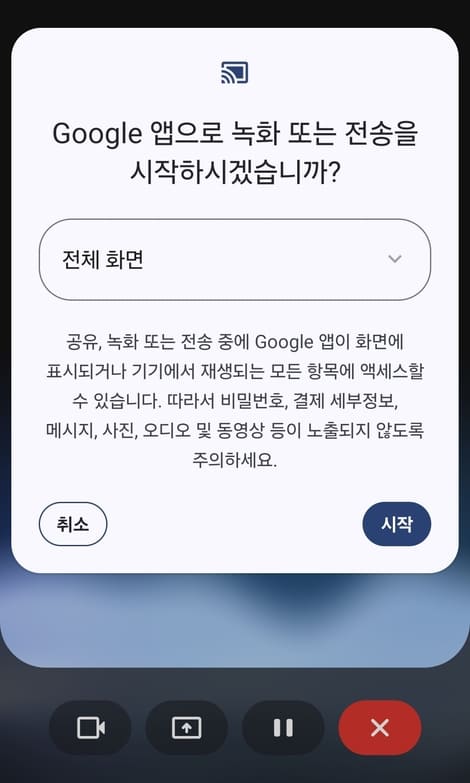
사용 기록 확인
라이브에서 대화한 기록은 제니마이 앱에서 확인할 수 있습니다.
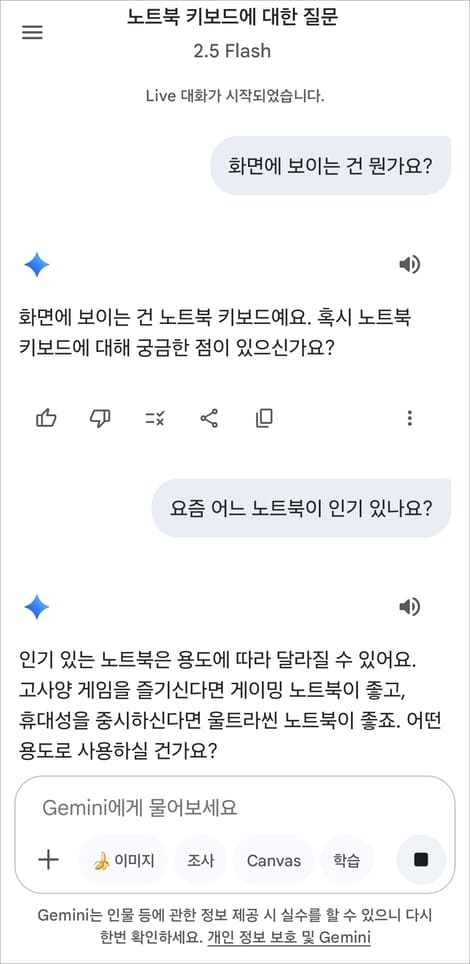
개인 사용자의 활용 방식에 따라 무궁무진한 가능성을 보여주며, 누구나 간편하게 사용할 수 있는 기능입니다.
[다른글 더보기]